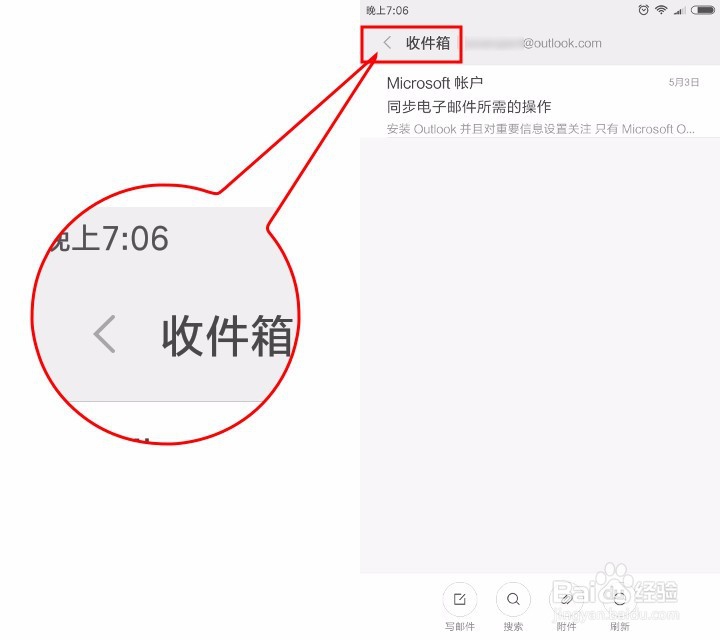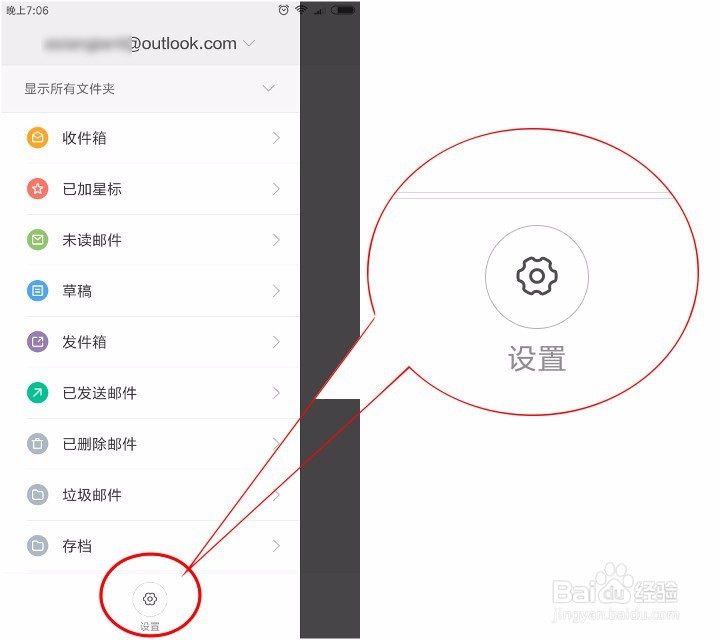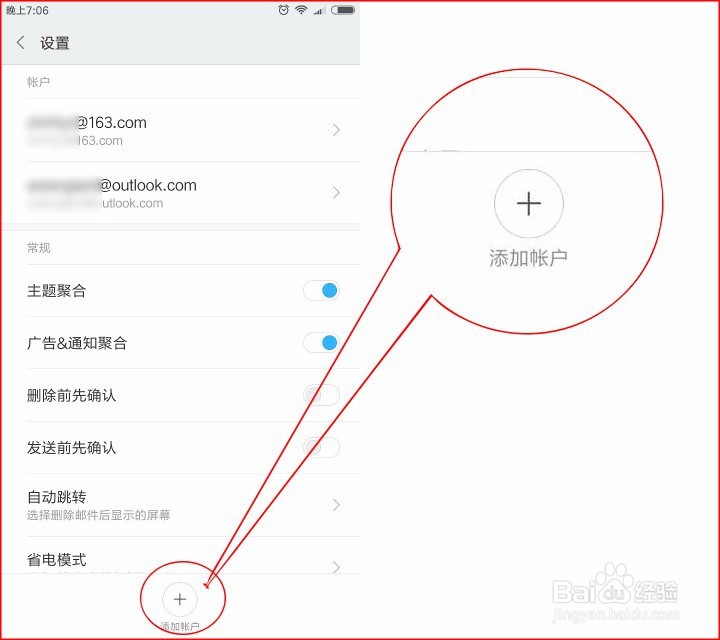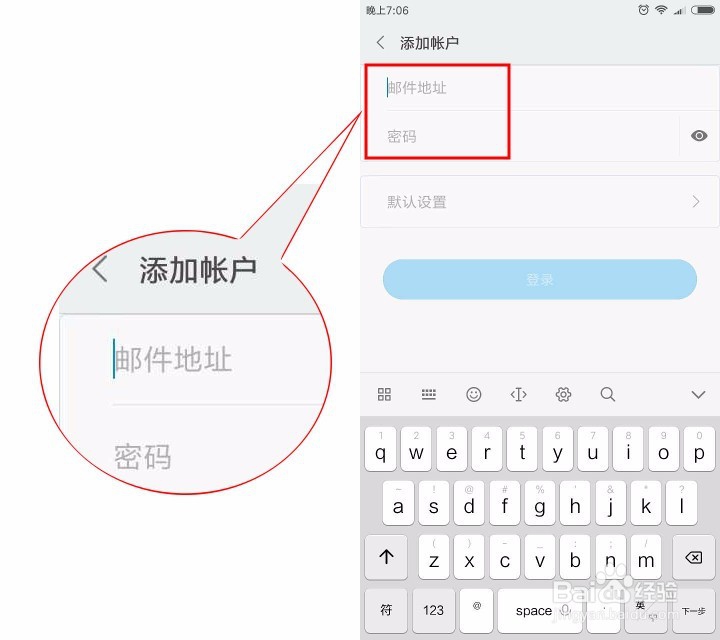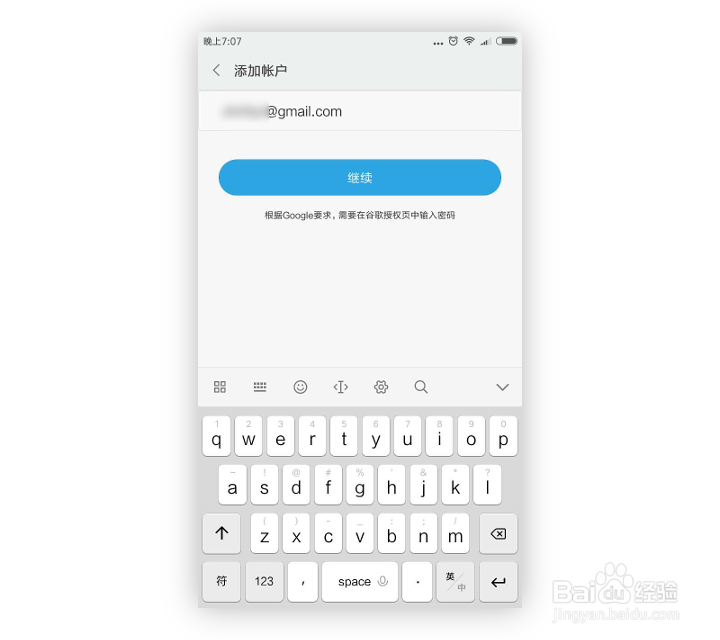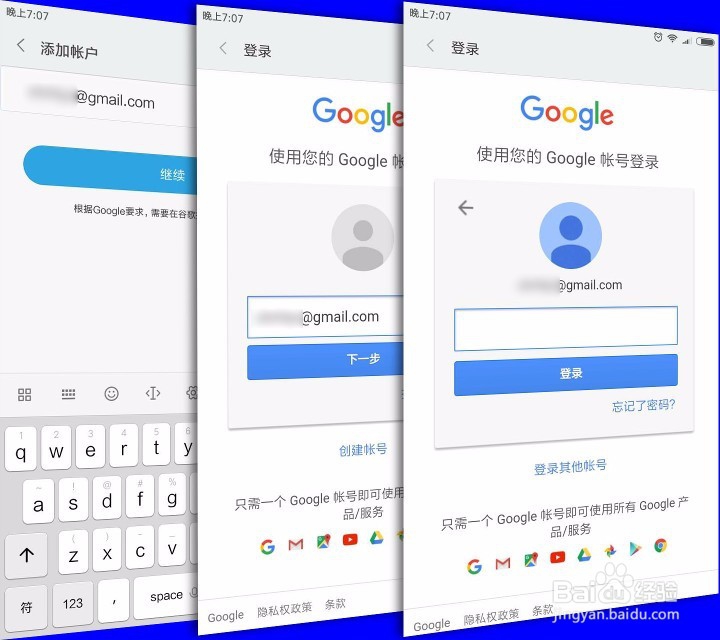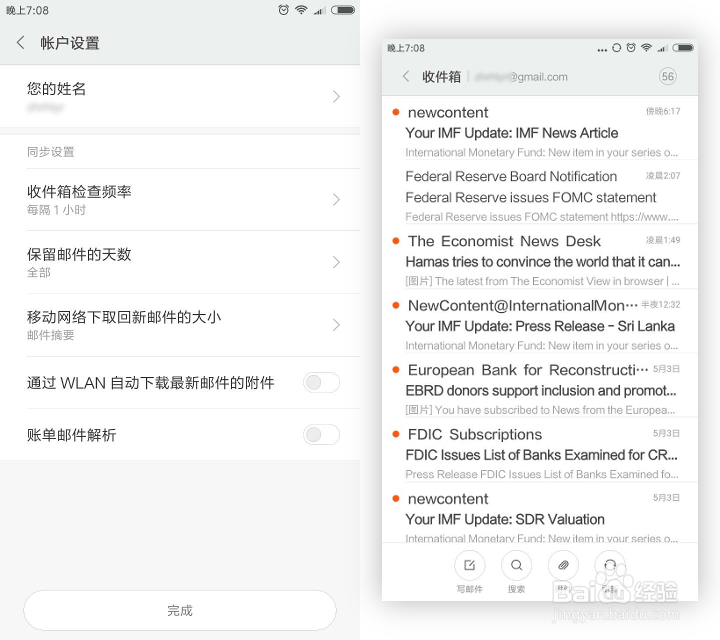手机电子邮件添加 GMAIL 账号
1、点按手机桌面上的电子邮件应用图标,启动电子邮件应用。
2、进入电子邮件应用,默认是收件箱界面。点按界面左上角的返回按钮,调出应用的主菜单。
3、点按电子邮件应用主菜单最下面的“设置”按钮,进入设置界面。
4、在设置界面上,点按最下面的“+”号按钮,启动添加新的邮箱账户的向导。
5、在添加账户向导的第一个界面上,输入账号、密码。邮件账号的构成是这样的:账户名@邮箱服务商名.com
6、在上一步中,由于我们输入的是 GMAIL 的账号,电子邮件应用正确识别出了它,因此提示将进入由谷歌提供的认证界面。
7、在谷歌的认证界面中,再输入一次用户名和密码,根据屏幕上“下一步”、“登录”等提示点岳蘖氽颐按相关按钮,完成认证。
8、最后一个向导界面,点按完成,等待片刻,或者主动刷新一下,即可收到 GMAIL 邮件了。
声明:本网站引用、摘录或转载内容仅供网站访问者交流或参考,不代表本站立场,如存在版权或非法内容,请联系站长删除,联系邮箱:site.kefu@qq.com。